Heim >häufiges Problem >So beheben Sie die hohe Speicherauslastung von vmmem in Windows 11
So beheben Sie die hohe Speicherauslastung von vmmem in Windows 11
- WBOYWBOYWBOYWBOYWBOYWBOYWBOYWBOYWBOYWBOYWBOYWBOYWBnach vorne
- 2023-04-17 17:16:062438Durchsuche
Benutzer berichten, dass ihr Arbeitsspeicher durch unbekannte Prozesse belegt wird. Deshalb werden wir uns heute mit dem Problem der hohen Speicherauslastung von vmmem in Windows 11 befassen und erfahren, wie man damit umgeht.
Vmmem ist ein Windows-Speicherverwaltungstool, mit dem nicht jeder vertraut ist. Wenn Sie den Task-Manager öffnen, stellen Sie möglicherweise fest, dass dieser Prozess ausgeführt wird, es werden jedoch nicht viele Details angezeigt.
Folgen Sie uns, während wir uns zunächst genauer ansehen, warum vmmem in Windows 11 viel Speicher verwendet, und dann das Problem mithilfe von drei Lösungen beheben, die wir am nützlichsten gefunden haben.
Warum verwendet vmmem in Windows 11 viel Speicher?
Der Computerspeicher ist eine der wichtigsten Komponenten Ihres PCs. RAM (Random Access Memory), ROM (Read Only Memory) und Cache sind die drei Speicherformen.
Mit anderen Worten: Wenn der Computer verwendet wird, überträgt die CPU die Daten, die für den Betrieb benötigt werden, in den Speicher und übergibt das Ergebnis nach Abschluss des Vorgangs.
WSL (Windows-Subsystem für Linux) reserviert viel RAM, auch wenn er nicht benötigt wird. Es kann bis zu 80 % des verfügbaren Speichers beanspruchen. In der aktuellen Windows-Version wurde dieser Wert auf 50 % reduziert, bei einem Maximum von 8 GB.
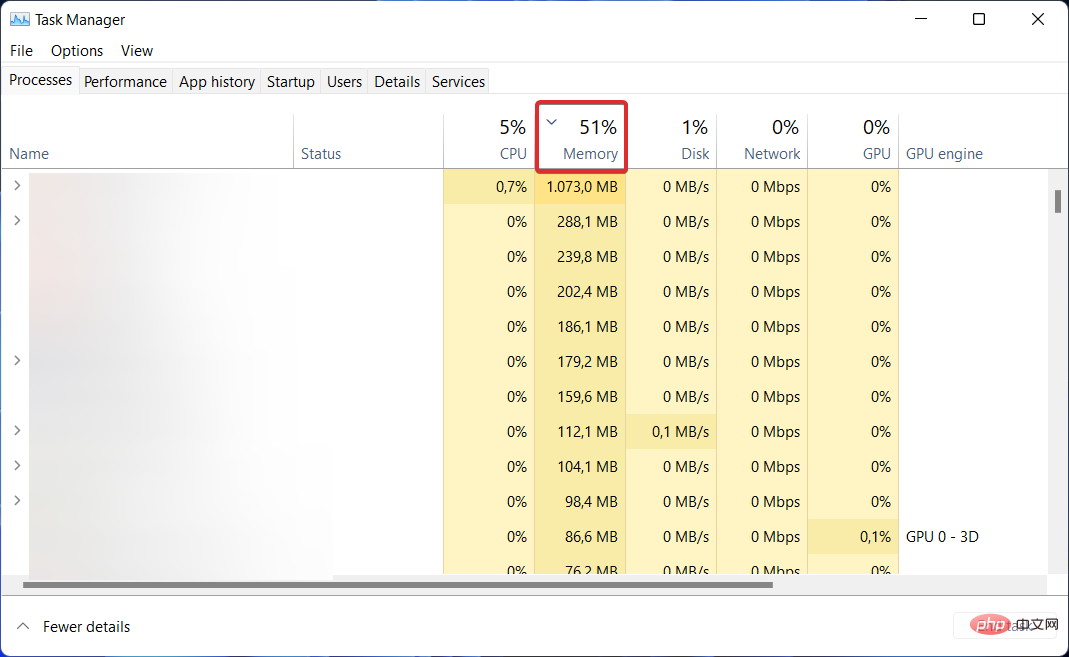
Es gibt auch ein Problem mit der Interaktion von vmmem mit Docker in Windows 11. Nach Angaben einiger Leute verbraucht Docker bis zu 70 % des verfügbaren RAM, was dazu führt, dass ihre Maschinen erheblich langsamer werden.
Vmmem ist für die Prozess- und Speicherverwaltung der virtuellen Maschine verantwortlich. Das bedeutet, dass der Prozess das schlagende Herz der virtuellen Maschine ist, in dem alle Aktivitäten und Anwendungen der VM stattfinden.
In unserem täglichen Leben sind virtuelle Maschinen (VMs) weit verbreitet und erfordern die Nutzung von Hostsystemressourcen wie CPU, Arbeitsspeicher, Speicher und Netzwerk.
Benutzer, die virtuelle Maschinen mit großen Mengen an Arbeitsspeicher und CPU einrichten, sind die Hauptgründe dafür, dass vmmem große Mengen an Arbeitsspeicher benötigt, da dies normalerweise dazu führt, dass sie alle verfügbaren Ressourcen verbrauchen.
Wie behebt man die hohe vmmem-Speicherauslastung in Windows 11?
1. Starten Sie das Windows-Subsystem für Linux neu.
- Öffnen Sie die Windows-Suchfunktion und geben Sie cmd ein. Klicken Sie mit der rechten Maustaste auf das oberste Ergebnis und wählen Sie Als Administrator ausführen.
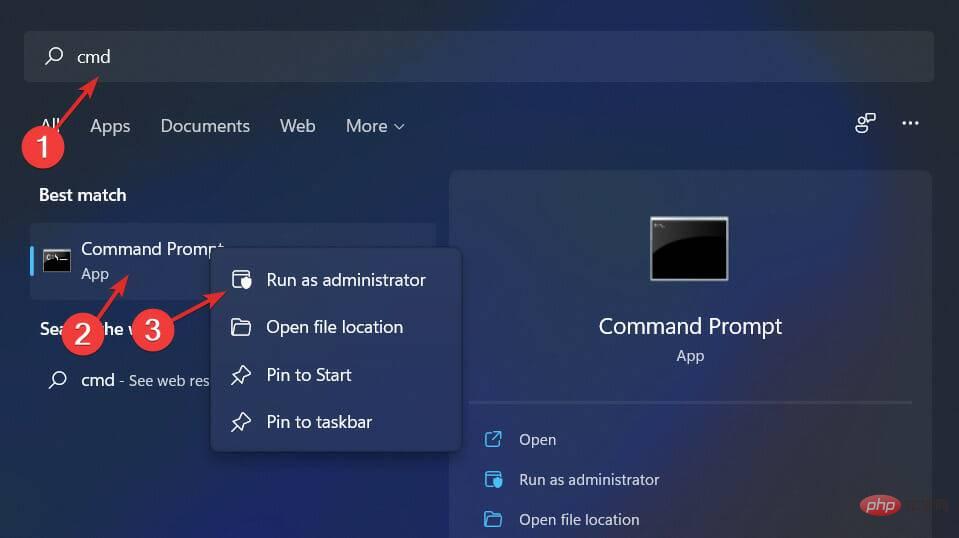
- Als nächstes geben oder fügen Sie den folgenden Befehl ein, um das Windows-Subsystem für Linux neu zu starten, und drücken Sie die Eingabetaste:
<code><strong>wsl --shutdown</strong>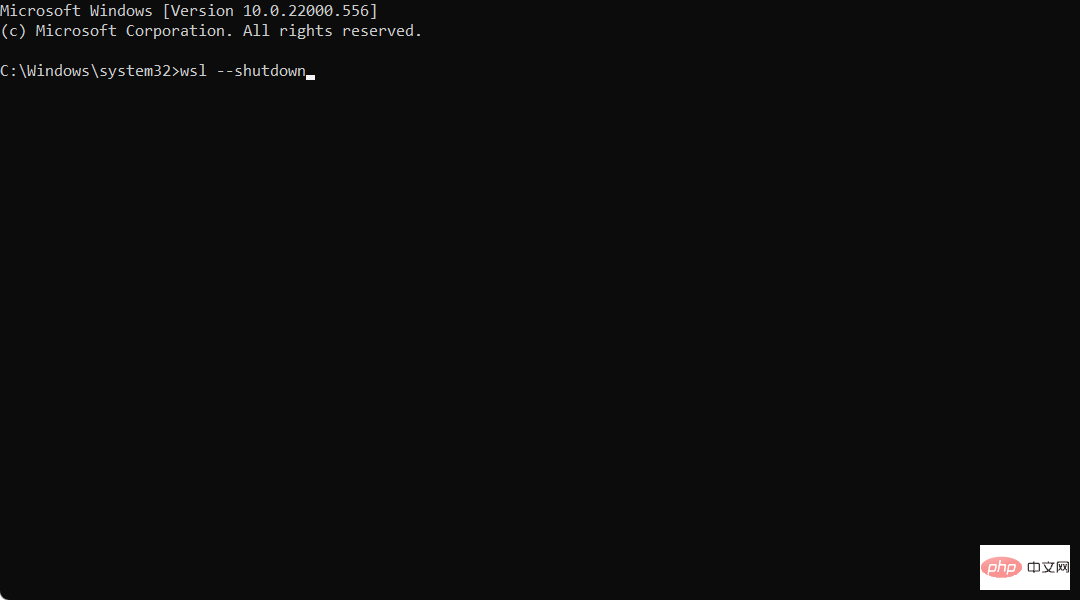
- 但是,如果该命令引发错误,请前往文件资源管理器并在搜索栏中输入以下路径:
<strong>C:Usersyour-username.wslconfig</strong>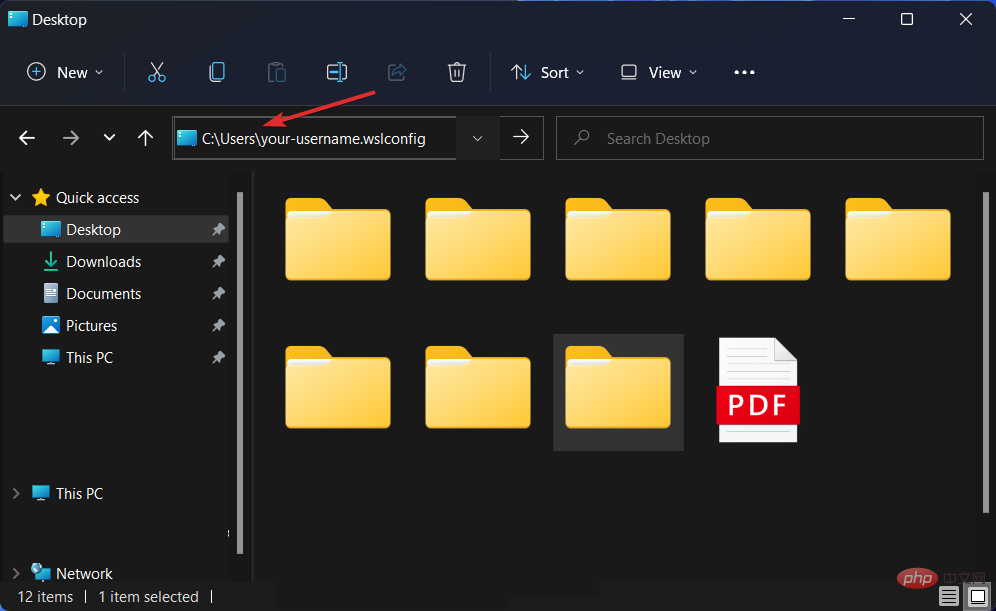
- 现在将以下文本添加到文件中并保存:
<strong>[wsl2] guiApplications=false</strong>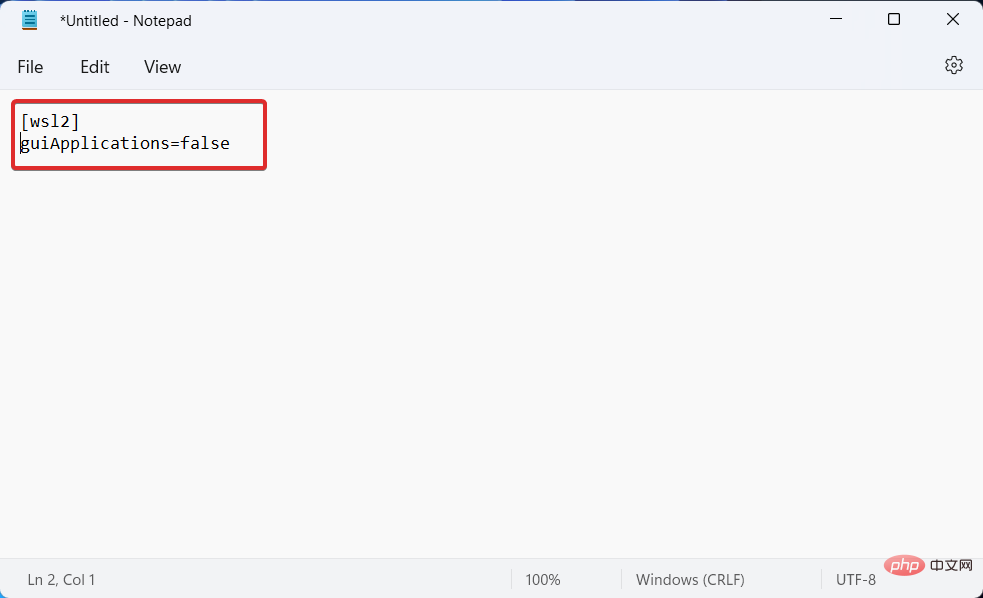
- 重新启动计算机以确保 WSL 将重新启动。请记住,如果您进行此修改,您将无法使用 Linux GUI 应用程序,除非您从文件中删除添加的行。现在应该解决 Windows 11 vmmem 高内存问题。
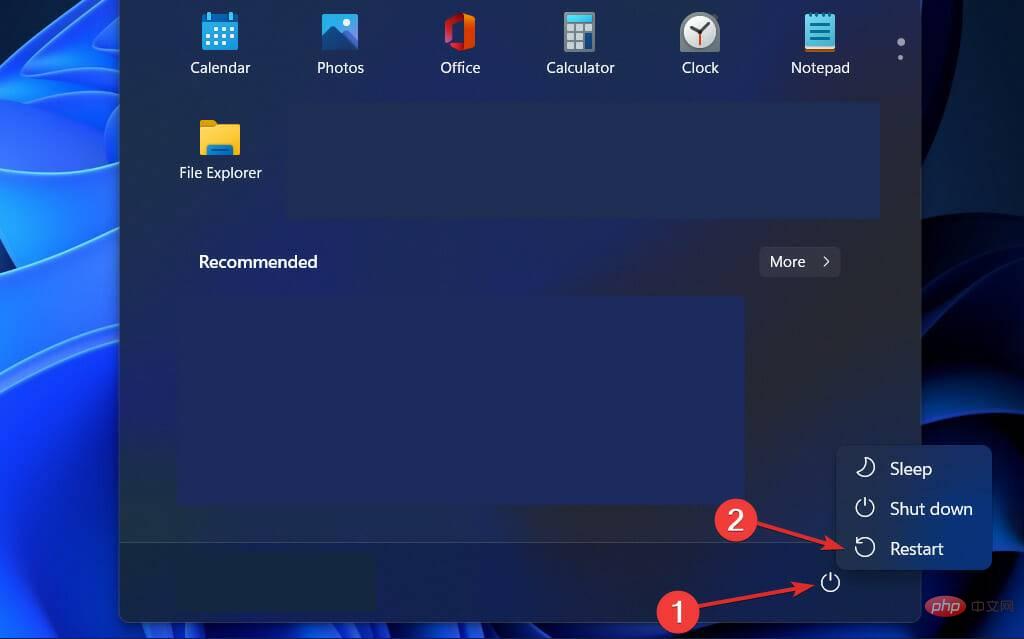
适用于 Linux 的 Windows 子系统 (WSL) 是 Windows 操作系统的一个组件,它允许您直接在操作系统上运行 Linux 文件系统以及 Linux 命令行工具和图形用户界面 (GUI) 应用程序。
2.限制内存使用
- 打开文件资源管理器并在搜索栏中输入以下路径:
<strong>C:Usersyour-username.wslconfig</strong>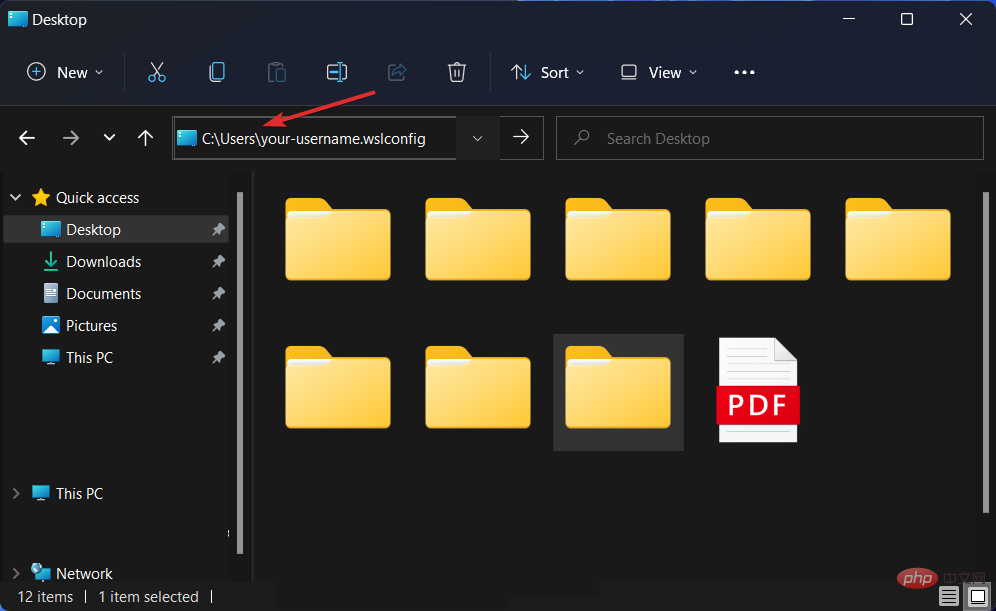
- 现在输入以下命令并保存文件。这将限制 vmmem 将使用的 RAM 量,从而解决 vmmem 高内存使用问题:
<strong>[wsl2] memory=2GB</strong>wsl --shutdown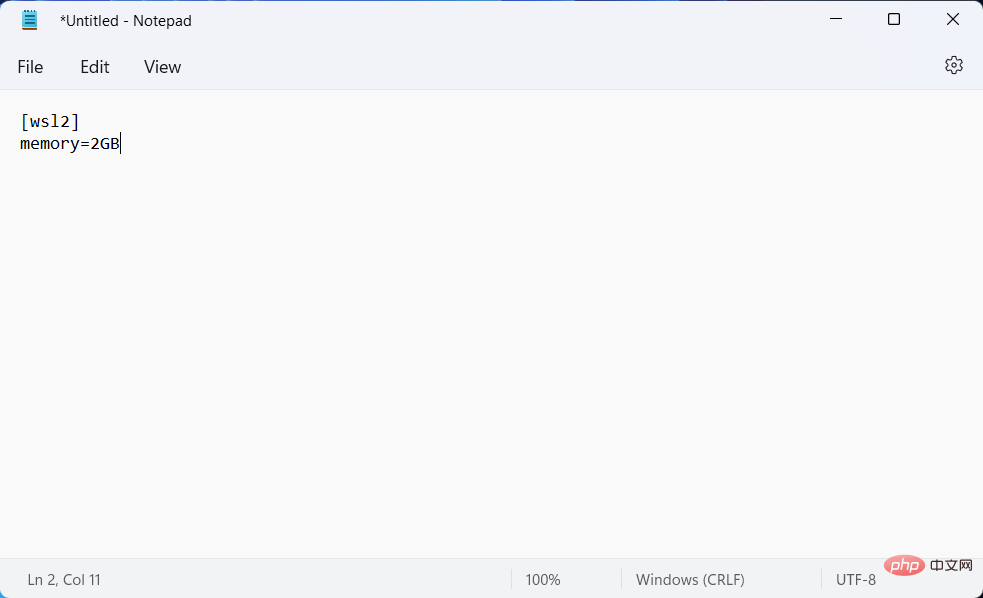

Datei-Explorer
und geben Sie den folgenden Pfad in die Suchleiste ein:<p>C :Usersyour-username.wslconfig</p>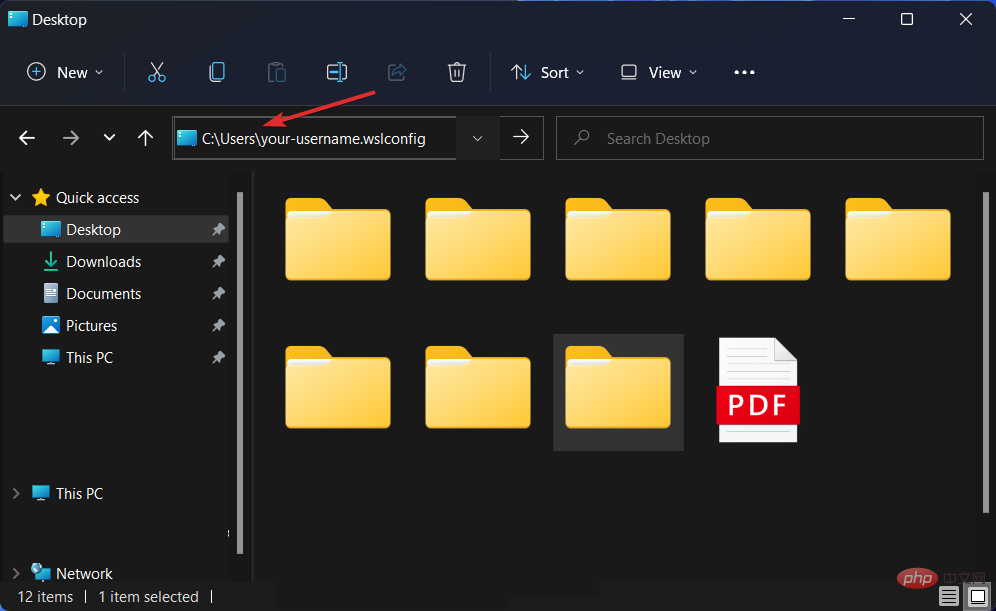 Jetzt wird der folgende Text hinzugefügt in die Datei kopieren und speichern:
Jetzt wird der folgende Text hinzugefügt in die Datei kopieren und speichern: <p>[wsl2] guiApplications=false</p>
Starten Sie Ihren Computer neu, um sicherzustellen, dass WSL neu gestartet wird. Beachten Sie, dass Sie bei dieser Änderung keine Linux-GUI-Anwendungen verwenden können, es sei denn, Sie entfernen die hinzugefügten Zeilen aus der Datei. Das Problem mit dem hohen Arbeitsspeicher von Windows 11 vmmem sollte jetzt behoben sein. 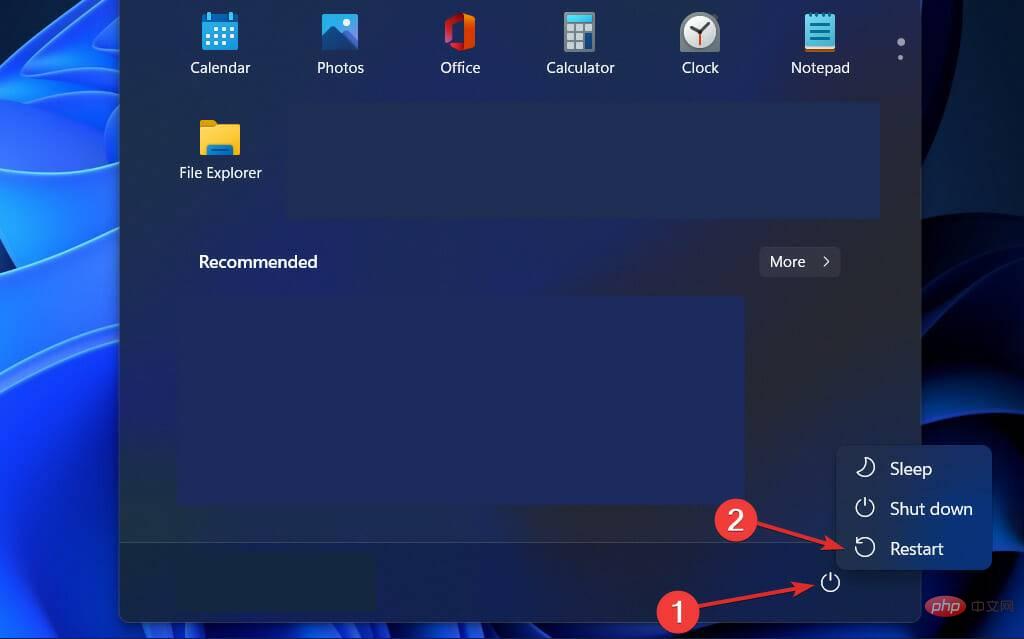 Das Windows-Subsystem für Linux (WSL) ist Teil der Windows-Betriebssystemkomponente Damit können Sie Linux-Dateisysteme sowie Linux-Befehlszeilentools und grafische Benutzeroberflächenanwendungen (GUI) direkt auf dem Betriebssystem ausführen.
Das Windows-Subsystem für Linux (WSL) ist Teil der Windows-Betriebssystemkomponente Damit können Sie Linux-Dateisysteme sowie Linux-Befehlszeilentools und grafische Benutzeroberflächenanwendungen (GUI) direkt auf dem Betriebssystem ausführen.
🎜C:Usersyour-username.wslconfig🎜 🎜🎜Geben Sie nun den folgenden Befehl ein und speichern Sie die Datei. Dadurch wird die Menge an RAM begrenzt, die vmmem verwendet, wodurch das Problem der hohen Speichernutzung durch vmmem gelöst wird:
🎜🎜Geben Sie nun den folgenden Befehl ein und speichern Sie die Datei. Dadurch wird die Menge an RAM begrenzt, die vmmem verwendet, wodurch das Problem der hohen Speichernutzung durch vmmem gelöst wird: 🎜[wsl2] Memory=2GB🎜🎜🎜🎜🎜3 Verwenden Sie Tools von Drittanbietern🎜🎜Computerprobleme Es tauchen immer wieder Probleme auf, deren Lösung nicht immer so einfach ist, wie es scheint. Es gibt jedoch spezielle Programme wie Restoro, die Ihnen bei der Lösung dieser Probleme helfen können. 🎜🎜Dateiunordnung kann zu einem vollständigen Systemabsturz führen, wenn sie zu lange unbeaufsichtigt bleibt, was die von Restoro angebotenen Optimierungen zu einem willkommenen Hauch frischer Luft macht. 🎜🎜Es wird Ihnen helfen, die Effizienz, mit der Ihr PC seine Ressourcen nutzt, zu verbessern und die Spitzenleistung wiederherzustellen. 🎜🎜🎜⇒🎜 🎜Erholung🎜🎜Um die Lebensdauer Ihres Computers zu verlängern, müssen Sie regelmäßige Wartungsprüfungen durchführen. Wir haben die relevantesten Lösungen durchgesehen, die das Problem der hohen Speicherauslastung von Windows 11 vmmem lösen können.
Wenn Sie zusätzliche Unterstützung benötigen, lesen Sie unseren Beitrag zur Behebung der hohen Speicherauslastung von vmmem in Windows 10 und sehen Sie nach, ob Sie Hilfe finden.
Wenn Sie auch Probleme mit hoher CPU-Auslastung haben, schauen Sie sich unser Tutorial zur Behebung einer hohen CPU-Auslastung in Windows 11 an.
Das obige ist der detaillierte Inhalt vonSo beheben Sie die hohe Speicherauslastung von vmmem in Windows 11. Für weitere Informationen folgen Sie bitte anderen verwandten Artikeln auf der PHP chinesischen Website!
In Verbindung stehende Artikel
Mehr sehen- Wo kann die Schließung des Kuaishou-Ladens beantragt werden?
- Microsoft veröffentlicht neue Diktiergerät-App für Windows 11 Insider
- Was können Xiaomi-Direktinvestitionen bewirken?
- Benutzer wechseln zu iOS, Daten zeigen, dass der weltweite Marktanteil von Android leicht sinkt
- Das kommende AR/VR-Headset von Apple wird über drei Displays verfügen

